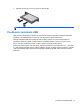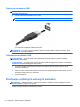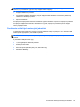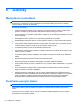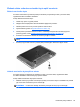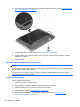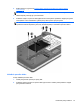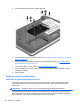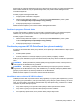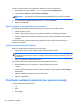HP Notebook PC User Guide - Windows 8
Ak ikona v oblasti oznámení nie je aktivovaná, aktivujte ju pomocou týchto krokov:
1. Na domovskej obrazovke napíšte control a vyberte položku Ovládací panel.
2. Vyberte položku Hardvér a zvuk > HP 3D DriveGuard.
POZNÁMKA: Ak sa objaví výzva funkcie Kontrola používateľských kont, kliknite na tlačidlo
Áno.
3. V riadku Ikona na systémovom paneli kliknite na možnosť Zobraziť.
4. Kliknite na tlačidlo OK.
Správa napájania so zaparkovaným pevným diskom
Ak program HP 3D DriveGuard zaparkoval pevný disk, počítač sa začne správať takto:
●
Počítač nemožno vypnúť.
●
Počítač neaktivuje režim spánku, okrem prípadu uvedeného v nasledujúcej poznámke.
●
Počítač nebude aktivovať batériové výstrahy nastavené na karte Signalizácie v okne Možnosti
napájania.
Pred premiestnením počítača spoločnosť HP odporúča, aby ste ho najprv vypli alebo aby ste
aktivovali režim spánku.
Používanie softvéru HP 3D DriveGuard
Softvér HP 3D DriveGuard umožňuje vykonať tieto úlohy:
●
Zapnúť alebo vypnúť systém ochrany pevného disku HP 3D DriveGuard.
POZNÁMKA: Možnosť zapnutia alebo vypnutia programu HP 3D DriveGuard závisí od práv
používateľa. Členovia skupiny správcov systému môžu zmeniť práva pre používateľov, ktorí nie
sú správcami.
●
Určiť, či je jednotka v systéme podporovaná.
Pri spustení softvéru alebo zmene nastavení postupujte podľa týchto krokov:
1. Dvakrát kliknite na ikonu na paneli úloh v oblasti oznámení úplne vpravo.
– alebo –
Pravým tlačidlom myši kliknite na ikonu v oblasti oznámení a potom vyberte položku Settings
(Nastavenia).
2. Kliknite na tlačidlo pre nastavenia, ktoré chcete zmeniť.
3. Kliknite na tlačidlo OK.
Používanie optických jednotiek (len vybrané modely)
K optickým jednotkám patria tieto typy:
●
CD
●
DVD
●
Blu-ray (BD)
60 Kapitola 8 Jednotky